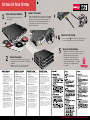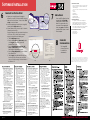Iomega NAS P445M Bedienungsanleitung
- Kategorie
- Router
- Typ
- Bedienungsanleitung

Turn on the switch on the back of the system then press
the diamond-shaped button on the front of the system.
Power Up the System
4
EEiinnrriicchhtteenn IIhhrreess SSyysstteemmss
1. Packen Sie das Paket aus.
Packen Sie das System, alle Zubehörteile sowie
die Dokumentation aus.
2. Stellen Sie das System auf.
Das System kann gestapelt oder in ein Rack
eingebaut werden. Genauere Informationen finden
Sie im Benutzerhanbuch auf der Lösungs-CD.
HINWEIS: Stellen Sie das System auf eine stabile
Oberfläche mit ausreichend Luftzufuhr an der Vorder-
und Rückseite des Geräts.
3. Verbinden Sie die Kabel.
Verwenden Sie das graue Kabel, um das System
mit einem Netzwerk zu verbinden, und verbinden
Sie es mit dem offenen LAN-Anschluß. Verwenden
Sie das
rote Crossover-Ethernetkabel für eine
direkte Verbindung mit einer Arbeitsstation.
Wählen Sie das entsprechende Stromkabel für Ihr
Land und verbinden Sie es mit dem System und
einer geerdeten Steckdose.
4. Schalten Sie das System ein.
Schalten Sie den Schalter auf der Rückseite des
Systems ein, und drücken Sie den rauteförmigen
Schalter auf der Frontseite des Systems.
5. Lesen Sie das Benutzerhandbuch.
HINWEIS: Warten Sie, bis die blaue LED des Iomega
NAS-Systems nicht mehr blinkt, und legen Sie dann die
Lösungs-CD in Ihr CD-ROM-Laufwerk ein.
Detaillierte Anweisungen finden Sie im
Benutzerhandbuch auf der Lösungs-CD. Um das
Benutzerhandbuch anzuzeigen, müssen Sie
Microsoft
®
Internet Explorer
®
5.0 oder höher oder
Netscape
®
6.1 oder höher auf Ihrem System
installiert haben.
IInnssttaallllaattiioonn ddee vvoottrree ssyyssttèèmmee
1. Déballage du contenu du coffret
Déballez le système, tous les accessoires et la
documentation.
2. Mise en place du système
Le système peut être empilé ou monté en baie.
Consultez le Guide de l'utilisateur sur le CD
Solutions pour obtenir des informations détaillées.
REMARQUE : Placez le système sur une surface solide
avec un débit d'air suffisant tant à l'avant qu'à l'arrière
de l'unité.
3. Connectez les câbles
Lors de la connexion du système à un réseau,
utilisez le câble
gris et branchez-le sur le port de
réseau local (LAN) libre. Utilisez le câble inverseur
Ethernet
rouge en cas de connexion directe à un
poste de travail. Choisissez le câble d'alimentation
adapté à votre pays et raccordez-le au système et
à une prise secteur à contact de mise à la terre.
4. Mettez le système sous tension
Actionnez le commutateur à l'arrière du
système, puis appuyez sur le bouton en forme de
losange à l'avant du système.
5. Lisez le Guide de l'utilisateur
REMARQUE : Attendez que le voyant bleu du système
Iomega NAS arrête de clignoter, puis insérez le CD
Solutions dans votre lecteur de CD-ROM.
Des instructions détaillées figurent dans le Guide
de l'utilisateur sur le CD Solutions. Pour consulter
le Guide de l'utilisateur, Microsoft
®
Internet
Explorer
®
5.0 (ou version ultérieure) ou Netscape
®
6.1 (ou version ultérieure) doit être installé sur
votre système.
CCoonnffiigguurraacciióónn ddeell ssiisstteemmaa
1. Verificación del contenido del paquete
Desempaque el sistema, todos los accesorios y la
documentación.
2. Colocación del sistema
El sistema puede instalarse en forma modular (una
unidad encima de la otra) o en bastidor. Para
obtener información detallada, consulte el Manual
del usuario en el CD de Soluciones.
NOTA: Coloque el sistema en una superficie firme con
suficiente ventilación por delante y por detrás de la
unidad.
3. Conexión de los cables
Para conectar el sistema a una red, utilice el cable
gris y conéctelo al puerto LAN abierto. Utilice el
cable de interconexión de Ethernet
rojo para la
conexión directa a una estación de trabajo.
Seleccione el cable de alimentación apropiado
para su país y conéctelo al sistema y a un
tomacorriente con conexión a tierra.
4. Encendido del sistema
Coloque el conmutador , ubicado en la parte
posterior del sistema, en la posición de encendido
y, a continuación, presione el botón con forma de
diamante en el parte frontal del sistema.
5. Lectura del Manual del usuario
NOTA: Espere hasta que el indicador LED azul del
sistema Iomega NAS deje de titilar e inserte el CD
Solutions en la unidad de CD-ROM.
Este CD incluye el Manual del usuario, donde
encontrará instrucciones detalladas. Para ver el
Manual del usuario, el sistema debe tener
instalado Microsoft
®
Internet Explorer
®
5.0 o
superior o Netscape
®
6.1 o superior.
CCoonnffiigguurraaççããoo ddoo ssiisstteemmaa
1. Desembale o conteúdo do pacote
Desembale o sistema, todos os acessórios e a
documentação.
2. Posicionamento do sistema
O sistema pode ser sobreposto ou montado em
prateleiras. Consulte o Manual do usuário no CD
Soluções para obter informações detalhadas.
NOTA: Posicione o sistema em uma superfície
resistente com corrente de ar suficiente nas partes
dianteira e traseira da unidade.
3. Conecte os cabos
Ao conectar o sistema a uma rede, utilize o cabo
cinza e conecte-o à porta LAN aberta. Use o cabo
de cruzamento Ethernet
vermelho quando conectar
a unidade diretamente a uma estação de trabalho.
Escolha o cabo de alimentação apropriado ao seu
país e conecte-o ao sistema e a uma tomada de
energia aterrada.
4. Ativação do sistema
Ligue a chave na parte traseira do sistema e,
em seguida, pressione o botão em forma de
diamante localizado na parte dianteira do sistema.
5. Leia o Manual do usuário
NOTA: Espere o LED azul do sistema NAS da Iomega
parar de piscar e insira o CD Soluções na unidade de
CD-ROM.
No Manual do usuário do CD Soluções são
apresentadas instruções detalhadas. Para visualizar
o Manual do usuário, é preciso ter o Microsoft
®
Internet Explorer
®
5.0 ou superior ou Netscape
®
6.1
ou superior instalado no seu sistema.
Setting Up Your System
NOTE: Wait for the blue LED on the Iomega NAS system to stop
flashing, then insert the Solutions CD into your CD-ROM drive.
Detailed instructions are shown in the
User’s Manual on the Solutions CD. To
view the User’s Manual you must have
Microsoft
®
Internet Explorer
®
5.0 or higher
or Netscape
®
6.1 or higher installed on
your system.
Read the User’s Manual
5
Unpack the system, all accessories, and
documentation.
Unpack Package Contents
1
The system can be stacked, or rack mounted. See
the User’s Manual on the Solutions CD for detailed
information.
NOTE: Place the system on a sturdy surface with sufficient
airflow (
127 mm) both in front of and behind the unit.
System Placement
2
When connecting the system to a network use the gray
cable and connect it to the open LAN port. Use the red
Ethernet crossover cable when connecting directly to a
workstation. Choose the appropriate power cable for
your country and connect it to the system and a
grounded power outlet.
Connect the Cables
3
Sol
utions CD
©
2
0
0
1
,
I
om
e
g
a
C
o
r
p
o
ra
ti
o
n
0
0
0
0
0
0
0
0
Iomega Network Attached Storage Quick Setup Guide

IInnssttaallllaattiioonn ddeess llooggiicciieellss
6. Terminez l'installation du système
1. Enregistrez votre système Iomega NAS en
suivant les instructions affichées à l'écran.
Sélectionnez ensuite l'icône NAS Discovery
Utility dans le menu du CD Solutions.
Sélectionnez
“Cliquez sur Ouvrir” pour exécuter
le logiciel.
2. Si la fenêtre Discovery ne reprend pas votre
Iomega NAS, cliquez manuellement sur le
bouton
NAS Locator.
3. Si l'Etat est DHCP, passez à l'étape 7. Sinon,
respectez la procédure suivante.
Si l'état est inconnu ou incorrect, votre réseau
ne comprend pas de serveur DHCP. L'adresse IP
doit alors être attribuée manuellement, comme
indiqué dans les étapes suivantes.
1.
Cliquez sur le bouton NAS Manager.
2.
Entrez une adresse IP et un masque de sous-
réseau valides ou cliquez sur le bouton suggérer
pour que le système les détermine pour vous.
3.
Si vous connaissez les informations, entrez la
Passerelle par défaut, le Nom de domaine, le
Serveur DNS et le Serveur WINS ou laissez les
champs vides et ignorez les messages
d'avertissement.
4.
Entrez le mot de passe Iomega NAS dans la zone
Mot de passe (le mot de passe par défaut est
"ADMIN").
5.
Cliquez sur le bouton Appliquer. Patientez pendant
que l'utilitaire Discovery recherche le serveur. Si
Discovery ne trouve pas le serveur, reportez-vous à
la section Dépannage dans le Guide de l'utilisateur
sur le CD Solutions.
7. Connectez un lecteur réseau
Dès qu'une adresse IP valide a été attribuée,
cliquez sur le bouton de
connexion d'un lecteur.
Sélectionnez une lettre de lecteur réseau. Si le
système vous invite à spécifier un nom
d'utilisateur avant de connecter le lecteur, entrez
guest et ne précisez pas de mot de passe.
Répétez l'opération sur chaque ordinateur client.
8. Terminez la configuration
Le volume Iomega NAS devrait être disponible
pour administration.
IInnssttaallaacciióónn ddeell ssooffttwwaarree
6. Completación de la configuración del sistema
1. Registre el sistema Iomega NAS siguiendo las
instrucciones que aparecen en pantalla. A
continuación, seleccione el icono NAS Discovery
Utility en el menú del CD de Soluciones.
Seleccione “
Haga clic para abrir” para ejecutar el
software.
2. Si la ventana Discovery no muestra su Iomega
NAS, haga clic en el botón
NAS Locator
(Localizador de NAS).
3. Si el campo Estado indica DHCP, continúe con el
Paso 7. De lo contrario, realice el procedimiento
siguiente.
Si el estado es Desconocido o Malo, su red no
tiene un servidor DHCP. La dirección IP debe
asignarse manualmente, como se describe a
continuación.
1.
Haga clic en el botón NAS Manager.
2.
Introduzca una dirección IP y una máscara de
subred válidas o haga clic en el botón sugerir y el
sistema los determinará automáticamente.
3.
Introduzca valores en los campos Default Gateway
(Interfaz de acceso predeterminada), Domain Name
(Nombre de dominio), DNS Server (Servidor DNS) y
WINS Server (Servidor WINS) (si los conoce) o
déjelos en blanco e ignore los mensajes de
advertencia.
4.
Introduzca la contraseña de Iomega NAS (la opción
predeterminada es “ADMIN”) en el cuadro de
Contraseña.
5.
Haga clic en el botón Aplicar. Espere mientras la
función Discovery busca el servidor. Si no lo
encuentra, consulte la sección Solución de
problemas del Manual del usuario del CD de
Soluciones.
7.
Asignación de una unidad de disco
Después de asignar una dirección IP válida, haga
clic en el botón
Conectar a unidad. Seleccione una
letra de unidad de disco en red. Si el sistema le
solicita un nombre de usuario antes de asignar la
unidad, introduzca guest (usuario invitado) y deje
la contraseña en blanco. Repita este
procedimiento en cada computadora cliente.
8. Finalización de la configuración
El volumen Iomega NAS ya debe estar disponible
para su administración.
IInnssttaallaaççããoo ddoo ssooffttwwaarree
6. Conclua a configuração do sistema
1. Registre o sistema NAS da Iomega seguindo as
instruções na tela. Em seguida, selecione o
ícone utilitário Discovery do NAS a partir do
menu do CD Soluções. Selecione
“Clique para
abrir”
para executar o software.
2. Se a janela Discovery não listar o NAS da
Iomega, clique no botão
NAS Locator
(Localizador do NAS).
3. Se o Status indicar DHCP, passe para a etapa 7.
Caso contrário, siga os procedimentos abaixo.
Se o status for Desconhecido ou Ruim, a sua
rede não possui um servidor DHCP. O endereço
IP deve ser designado manualmente, conforme
descrito nas etapas a seguir.
1.
Clique no botão Gerenciador do NAS.
2.
Insira um endereço de IP e uma máscara de sub-
rede válidos ou clique no botão sugerir e o
sistema os determinará para você.
3.
Insira o Gateway padrão, Nome de domínio,
Servidor DNS e Servidor WINS (se for conhecido)
ou deixe-os em branco e ignore as mensagens de
aviso.
4.
Insira a senha do NAS da Iomega (o padrão é
“ADMIN”) na caixa Senha.
5.
Clique no botão Aplicar. Espere enquanto o
Discovery procura o servidor. Se o Discovery não
encontrar o servidor, consulte a seção Solução de
problemas no Manual do usuário do CD Soluções.
7. Mapeie uma unidade
Uma vez que um endereço de IP válido foi
designado, clique no botão
Mapeamento de
unidade
. Selecione uma letra de unidade de rede.
Se o sistema solicitar um nome de usuário antes
de mapear a unidade, insira
convidado e deixe a
senha em branco. Repita a operação em cada um
dos computadores cliente.
8. Conclua a configuração
Agora o NAS da Iomega deve estar disponível
para administração.
Copyright © 2002 Iomega Corporation. Iomega, the stylized "i" logo, and the NAS brand block
are either registered trademarks or trademarks of Iomega Corporation in the United States and/or
other countries. Microsoft, Windows, and NT are either registered trademarks or trademarks of
Microsoft Corporation in the United States and/or other countries. Certain other product names,
brand names and company names may be trademarks or designations of their respective
owners.
Customer Support Options
Please see the User’s Manual on the enclosed CD or visit our award
winning web support site for a complete list of worldwide support
options including Email,
one-to-one Live Chat, and Customer Support Center phone numbers
and hours
of operation.
Iomega Web Site
http://www.iomega.com
Iomega Web Support Site
http://www.iomega.com/support
CE (European Community)
The Iomega NAS system conforms to the following European
Directive(s) and Standard(s): Application of Council Directives:
73/23/EEC, 89/336/EEC. Standards to which Conformity is declared:
EN60950, EN55022, EN55024, EN61000-3-2 and EN61000-3-3.
Importer’s Name: Iomega Netherlands branch of Iomega International,
S.A. Type of Equipment: Information Technology Equipment.
Manufacturer/Responsible Party
Iomega Corporation
1821 West 4000 South
Roy, UT
84067 U.S.A.
Software Installation
6
IInnssttaallllaattiioonn ddeerr SSooffttwwaarree
6. Schließen das Einrichten des Systems ab.
1. Registrieren Sie Ihr Iomega NAS-System, indem
Sie die Anweisungen auf dem Bildschirm
befolgen. Wählen Sie dann das Symbol des
Dienstprogramms
NAS Discovery aus dem Menü
der Lösungs-CD. Wählen Sie
Zum Öffnen
klicken
, um die Software auszuführen.
2. Wenn im Discovery-Fenster Ihr Iomega NAS nicht
aufgelistet wird, klicken Sie auf die Schaltfläche
NAS Locator.
3. Wenn der Status DHCP anzeigt, fahren Sie mit
Schritt
7 fort. Ansonsten folgen Sie der
nachfolgenden Anleitung.
Wenn der Status
Unbekannt oder Schlecht ist,
hat Ihr Netzwerk keinen DHCP-Server. Die IP-
Adresse muß manuell zugewiesen werden, wie
in den folgenden Schritten beschrieben.
1.
Klicken Sie auf die Schaltfläche NAS Manager.
2.
Geben Sie eine gültige IP-Adresse und
Subnetzmaske ein, oder klicken Sie auf die
Schaltfläche Vorschlagen, damit das System die
Werte für Sie ermittelt.
3. Geben Sie Werte für Standard-Gateway,
Domänenname, DNS-Server und WINS-Server (falls
bekannt) ein, oder lassen Sie sie leer und
ignorieren Sie die Warnhinweise.
4.
Geben Sie das Iomega NAS-Paßwort (Standard ist
"ADMIN") in das Feld Paßwort ein.
5.
Klicken Sie auf die Schaltfläche Zuweisen. Warten
Sie, während Discovery nach dem Server sucht.
Wenn Discovery den Server nicht findet, finden Sie
weitere Informationen unter "Fehlerbehebung" im
Benutzerhandbuch auf der Lösungs-CD.
7. Verbinden Sie das Laufwerk.
Sobald eine gültige IP-Adresse eingegeben wurde,
klicken Sie auf die Schaltfläche
Laufwerk
verbinden
. Wählen Sie einen Laufwerksbuchstaben.
Wenn Sie das System vor dem Verbinden des
Laufwerks nach einen Benutzernamen fragt, geben
Sie
Gast ein. Lassen Sie das Feld Paßwort leer.
Wiederholen Sie den Vorgang für jeden Client-
Computer.
8. Schließen Sie die Konfiguration ab.
Das Iomega NAS-Volume sollte jetzt für die
Verwaltung verfügbar sein.
Map a Drive
7
Once a valid IP address has been
assigned, click the
Drive Map
button. Select a network drive
letter. If the system asks for a
user name before mapping the
drive, enter
guest and leave the
password blank. Repeat on each
client computer.
30913101 5/8/02 e
Iomega Network Attached Storage Quick Setup Guide
Complete the System Setup
1. Register your Iomega NAS system following the
instructions on screen. Then select the NAS Discovery
Utility icon from the Solutions CD menu. Select “Click
to Open” to run the software.
2. If the Discovery window doesn’t list your Iomega NAS,
manually click the
NAS Locator button.
3. If Status indicates DHCP, proceed to Step 7. Otherwise,
follow the procedure below.
If status is Unknown or Bad, your network doesn’t have
a DHCP server. The IP address must be manually
assigned, as described in the following steps.
1. Click the NAS Manager button.
2. Enter a valid IP address and subnet mask, or click
on the suggest button and the system will
determine them for you.
3. Enter the Default Gateway, Domain Name, DNS
Server, and WINS Server (if known) or leave them
blank and ignore the warning messages.
4. Enter the Iomega NAS password (default is “ADMIN”)
in the Password box.
5. Click the Apply button. Wait while Discovery looks
for the server. If the Discovery does not find the
server, see Troubleshooting in the User’s Manual on
the Solutions CD.
6-1
6-2
Complete
Configuration
8
The Iomega NAS
volume should now
be available for
administration.
6-3
-
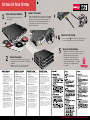 1
1
-
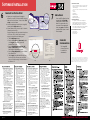 2
2
Iomega NAS P445M Bedienungsanleitung
- Kategorie
- Router
- Typ
- Bedienungsanleitung
in anderen Sprachen
- English: Iomega NAS P445M Owner's manual
- français: Iomega NAS P445M Le manuel du propriétaire
- español: Iomega NAS P445M El manual del propietario
- português: Iomega NAS P445M Manual do proprietário
Verwandte Artikel
-
Iomega NAS A205M Bedienungsanleitung
-
Iomega 33252 - NAS 300R SERIES 500GB Bedienungsanleitung
-
Iomega 33459 - StorCenter Pro NAS 250d/500GB Server Schnellstartanleitung
-
Iomega STORCENTER PRO NAS 200R 1TB MICROSOFT WINDOWS STORAGE SERVER 2003 R2 Bedienungsanleitung
-
Iomega 33784 - Gigabit Ethernet 1HD X 500GB StorCenter Network Storage Bedienungsanleitung
-
Iomega StorCenter Bedienungsanleitung
-
Iomega eGo Encrypt Bedienungsanleitung
-
Iomega eGo Encrypt Schnellstartanleitung